怎么设置cad的背景颜色
2016-12-01
在使用autocad软件的时候,我们常常根据自己喜好设置背景底色,或者有时候我们安装cad的时候,会碰到cad背景底色不是我们喜欢的情况下,那么怎么设置cad的背景颜色呢?下面小编来告诉你吧。
设置cad的背景颜色的步骤:
首先打开autocad软件 ,如下图所示(此时背景是粉色):

在cad界面中,点击鼠标右键,出现下拉菜单,如下图所示:

在上述下拉菜单中选择“选项”,如下图所示:

在弹出的“选项”窗口中,选择“显示”菜单,如下图所示:

在“显示”菜单界面,找到“颜色”,并鼠标左键点击,如下图所示:

在弹出的“图形窗口颜色”窗口中,找到“颜色”选项栏,如下图所示:

点击“颜色”下拉选项,选择需要的颜色,如下图所示;

如选择默认的cad背景底色“黑色”,点击应用并关闭,如下图所示:
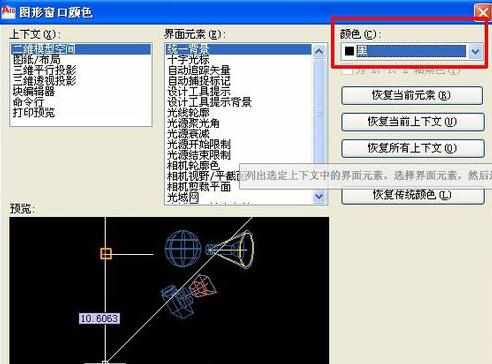
在“选项”菜单栏点击确定,如下图所示:

最后cad背景底色即换成刚刚设置的颜色了,如黑色。

怎么设置cad的背景颜色相关文章:
1.CAD渲染render
2.CAD怎样设置线宽
3.如何让CAD文件导出清晰的jpg格式图片
4.CAD渲染教程:改变材质的参数
5.怎样找回CAD2015的经典界面
6.怎么设置ppt中幻灯片的背景颜色